Описание работы пакета OOoFBTools Создание книг FB2 [Вадим Кузнецов] (fb2) читать постранично, страница - 4
[Настройки текста] [Cбросить фильтры]
 В результате появится диалог «Стиль абзаца», где можно отредактировать стиль. Категорию лучше оставить как есть – «Стили пользователя» – удобно работать со стилями, когда они в одной категории (см. п. 3.5.).
В результате появится диалог «Стиль абзаца», где можно отредактировать стиль. Категорию лучше оставить как есть – «Стили пользователя» – удобно работать со стилями, когда они в одной категории (см. п. 3.5.).

3.4. Сохранение откорректированного шаблона стилей fb21_styles.ott
Для сохранения своего откорректированного шаблона стилей надо запустить диалог "Управление шаблонами" через меню Файл -› Шаблоны -› Управление (картинку см. п.2.3). В открывшемся диалоге кликаем два раза мышкой по "Мои шаблоны", выделяем шаблон стилей fb21_styles, нажимаем кнопку "Команды" и выбираем "Экспорт шаблона":

3.5. Соответствие стилей с тегами формата fb2.1
3.5.1. Inline стили (символьные) «по умолчанию»
 3.5.2. Стили «по умолчанию», применимые для всего абзаца
3.5.2. Стили «по умолчанию», применимые для всего абзаца

 3.5.3. “Служебные стили” «по умолчанию»
Служебные стили по-умолчанию показаны в таблице совместно используемых «служебных стилей». Вы можете изменить их название, как вам будет удобнее, только в этом случае необходимо будет их переопределить и с помощью диалога задания пользовательских стилей (см. ниже).
3.5.3. “Служебные стили” «по умолчанию»
Служебные стили по-умолчанию показаны в таблице совместно используемых «служебных стилей». Вы можете изменить их название, как вам будет удобнее, только в этом случае необходимо будет их переопределить и с помощью диалога задания пользовательских стилей (см. ниже).
3.6. Использование стилей в документе
Книга готовится к экспорту в формат fb2.1 двумя способами: просто открывается готовый документ формата, поддерживаемого OOo Writer или печатается «с чистого листа» – создается новый документ. В любом случае – надо загрузить уже установленные стили, с которыми вы будете работать. Делается это так: 3.6.1. Загрузка стилей в документ 3.6.1.1. Первый способ 1. Открываем диалог «Стили и форматирование», если он еще не открыт. В комбобоксе «Стиль» выбираем самый нижний элемент «Дополнительно». Или – в меню Формат выберите «Стили», или просто нажмите F11 (картинки см. п. 3.1.). 2. В открывшемся диалоге выбираем «Стили пользователя»
 Нажать на самую правую кнопку
Нажать на самую правую кнопку
 и выбрать "Загрузить стили…"
и выбрать "Загрузить стили…"
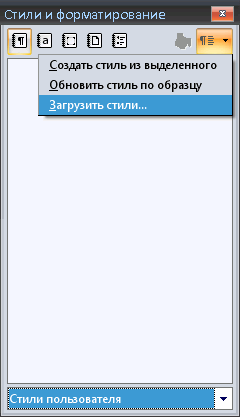 В открывшемся диалоге для Категории "Мои шаблоны" выбираем fb21_styles.ott
В открывшемся диалоге для Категории "Мои шаблоны" выбираем fb21_styles.ott
 В результате наши стили загружены:
В результате наши стили загружены:
 Здесь на картинке представлены стили абзаца (нажата кнопка ¶). Чтобы выбрать Inline стили (символьные), нажмите кнопку «a».
3.6.1.2. Второй способ
Второй способ – самый легкий. При запуске редактора автоматически загружаются панели инструментов конвертера. На панели FictionBook Tools есть кнопка Load Styles Template. Просто нажимаем на нее, и стили загружены.
Здесь на картинке представлены стили абзаца (нажата кнопка ¶). Чтобы выбрать Inline стили (символьные), нажмите кнопку «a».
3.6.1.2. Второй способ
Второй способ – самый легкий. При запуске редактора автоматически загружаются панели инструментов конвертера. На панели FictionBook Tools есть кнопка Load Styles Template. Просто нажимаем на нее, и стили загружены.
 3.6.1.3. Третий способ
Можно загрузить стили в текущий документ и через меню редактора: OOoFBTools – › Load Styles Template. Результат – тот же:
3.6.1.3. Третий способ
Можно загрузить стили в текущий документ и через меню редактора: OOoFBTools – › Load Styles Template. Результат – тот же:
 3.6.2. Работа с основными стилями в документе
Теперь ставим курсор на нужный абзац и помечаем его нужным стилем, кликнув по его названию дважды мышкой:
Было:
3.6.2. Работа с основными стилями в документе
Теперь ставим курсор на нужный абзац и помечаем его нужным стилем, кликнув по его названию дважды мышкой:
Было:
 Стало:
Стало:
 И так далее, пока весь документ не будет отформатирован нужными стилями и мы не получим структуру документа, которая будет конвертироваться в формат fb2.1.
3.6.3. Работа со «служебными стилями» в документе
Поскольку конвертер изначально поддерживает экспорт для нескольких Авторов, нескольких Переводчиков и т. д. (списки), то это сказывается на работе со «служебными стилями».
1. Данные без списков
Для данных, которые экспортируются только в единичном экземпляре – Аннотация на Книгу, Ключевые Слова:
Тут все просто: придаем «их» абзацам «их» стили – _Book Annotation и _Book Kyewords соответственно:
Для Аннотации на Книгу:
И так далее, пока весь документ не будет отформатирован нужными стилями и мы не получим структуру документа, которая будет конвертироваться в формат fb2.1.
3.6.3. Работа со «служебными стилями» в документе
Поскольку конвертер изначально поддерживает экспорт для нескольких Авторов, нескольких Переводчиков и т. д. (списки), то это сказывается на работе со «служебными стилями».
1. Данные без списков
Для данных, которые экспортируются только в единичном экземпляре – Аннотация на Книгу, Ключевые Слова:
Тут все просто: придаем «их» абзацам «их» стили – _Book Annotation и _Book Kyewords соответственно:
Для Аннотации на Книгу:
 Для Ключевых Слов:
Для Ключевых Слов:
 2. Данные для списков
Другая информация на Книгу предполагает списки данных: списки Авторов, Переводчиков, Custom Info, Серий Книги, Серий Бумажной Книги, Данных на Бумажную Книгу.
В этом случае нужно использовать и стили абзаца, и символьные стили для отдельных данных (имя, фамилия, дата…).
Для данных на Бумажную Книгу (Название, Издательство, Год, город, ISBN):
Сначала помечаем нужный абзац стилем #PaperBook:
2. Данные для списков
Другая информация на Книгу предполагает списки данных: списки Авторов, Переводчиков, Custom Info, Серий Книги, Серий Бумажной Книги, Данных на Бумажную Книгу.
В этом случае нужно использовать и стили абзаца, и символьные стили для отдельных данных (имя, фамилия, дата…).
Для данных на Бумажную Книгу (Название, Издательство, Год, город, ISBN):
Сначала помечаем нужный абзац стилем #PaperBook:
 а потом символьными стилями отмечаем отдельные данные в этом абзаце:
а потом символьными стилями отмечаем отдельные данные в этом абзаце:
 Аналогично делаем и для Даты Написания Книги, Серии Электронной Книги, Серии Бумажной Книги, Custom Info:
Аналогично делаем и для Даты Написания Книги, Серии Электронной Книги, Серии Бумажной Книги, Custom Info:


Последние комментарии
1 час 24 минут назад
3 часов 58 минут назад
4 часов 27 минут назад
4 часов 33 минут назад
6 часов 8 минут назад
7 часов 36 минут назад